Cách sao lưu iphone: sao lưu danh bạ, dữ liệu điện thoại iphone từ a-z
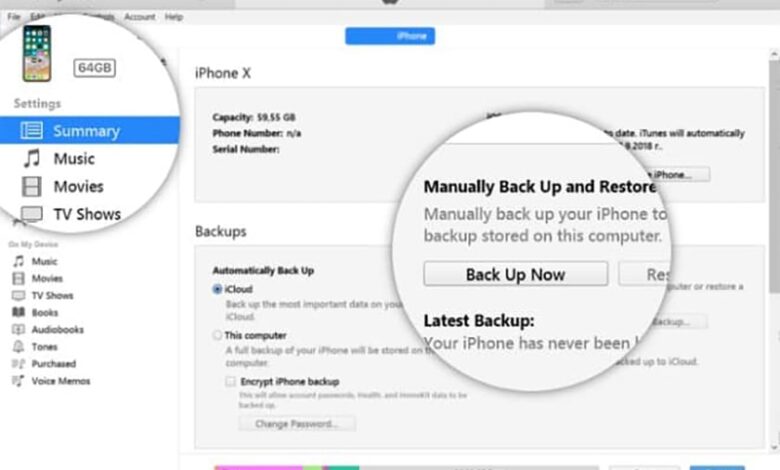
Sao lữu dữ liệu rất giản quan trọng, nó không chỉ giúp bạn tránh làm mất dữ liệu khi chảng may điện thoại bị hư hỏng hay làm mất và còn giúp việc chuyển đổi dữ liệu diễn ra nanh chóng và đơn giản hơn. Vậy sao lưu iPhone là gì và cách thực hiện ra sao, hãy cùng tìm hiểu qua bài viết sau.
Sao lưu iPhone là gì?
Sao lưu và hành động tạo một bản sao dữ liệu bên trong điện thoại lên bộ nhớ đám mây như iCloud hoặc iTunes. Đây là tính năng thông minh giúp người dùng có thể bảo vệ dữ liệu, tránh những mất mát không đáng có đồng thời hỗ trợ chuyển dữ liệu sang một thiết bị mới an toàn và nhanh chóng.
Có rất nhiều cách sao lưu iPhone sang máy tính khác nhau. Vậy chúng được thực hiện như thế nào, cùng tìm hiểu qua hướng dẫn sao lưu sau.
Sao lưu dữ liệu iPhone bằng iCloud
Để thực hiện sao lưu bằng cách này ta tiến hành các bước sau:
- Bước 1: Truy cập cài đặt → Nhấp vào tên ID Apple → Chọn iCloud → Chọn iCloud Backup.
- Bước 2: Tại đây kích hoạt chức năng iCloud Backup qua thanh gạt kể kích hoạt sao lưu tự động.
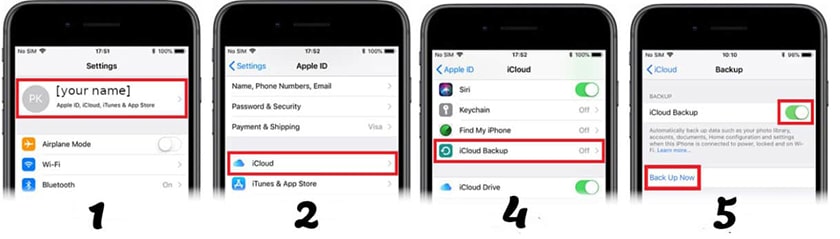
Hoặc bạn có thể chọn Back Up Now để tiến hành sao lưu dữ liệu ngay lập tức.
Sao lưu iPhone bằng itunes
Một cách sao lưu dữ liệu iPhone phổ biến đó là thông qua iTunes. Để sao lưu dữ liệu bằng cách này, ta thực hiện như sau:
- Bước 1: Sử dụng dây cáp kết nối điện thoại iPhone với máy tính.
- Bước 2: Hãy xác nhận máy tính tin cậy nếu bạn kết nối với máy tính lần đầu tiên.
- Bước 3: Chọn biểu tượng iPhone tại góc trái cửa sổ iTunes.
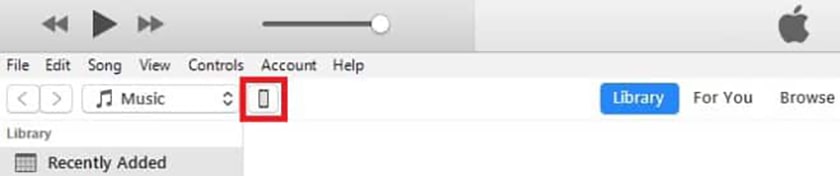
- Bước 4: Tiếp theo hãy nhấn chọn Summary, sau đó chọn Back Up Now để tiến hành tạo bản sao lưu.
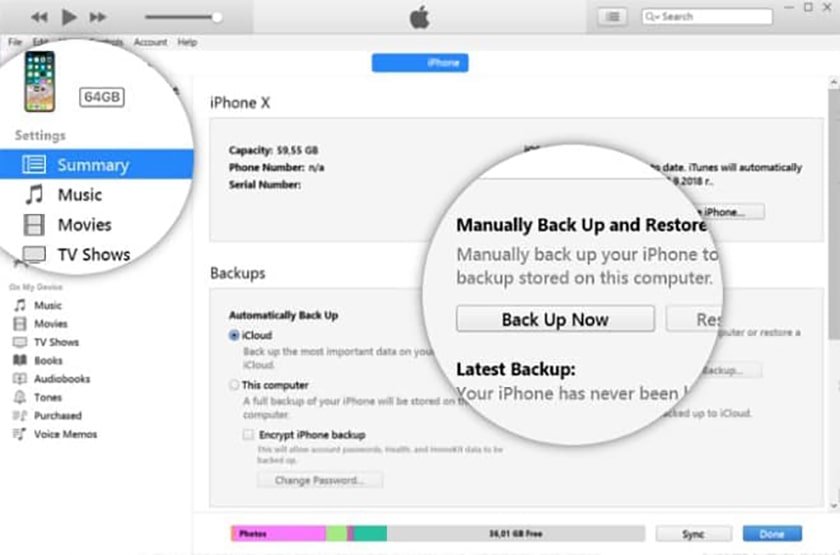
Ngoài ra bạn cũng có thể cài đặt thiết bị tự động sao lưu mỗi khi kết nối với máy tính bằng cách tích chọn This Computer tại mục Automatically Back Up → Sau đó nhấn Apply.
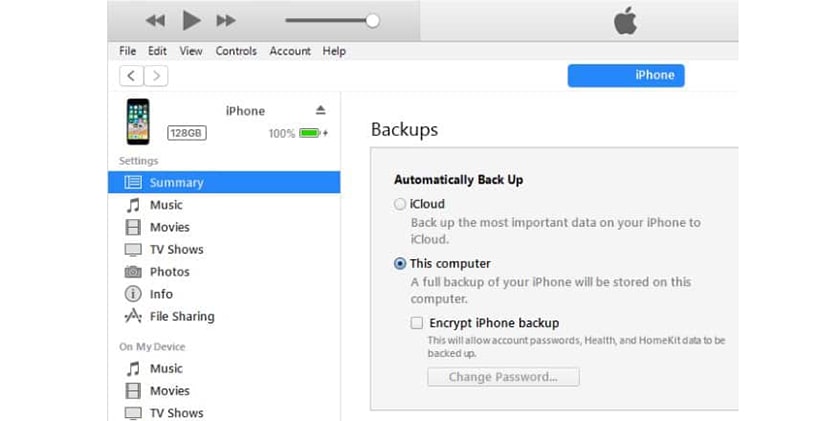
Sao lưu danh bạ iPhone vào gmail
Để sao lưu dữ liệu danh bạ từ điện thoại, ta thực hiện nhanh theo những bước sau:
- Bước 1: Vào cài đặt → Tìm và chọn mục Mật khẩu & Tài khoản hoặc Thư, Danh sách liên hệ, Lịch (iOS 12 trở xuống)
- Bước 3: Nhấn chọn Thêm tài khoản.
- Bước 4: Tại mục thêm tài khoản, chọn Google sau đó tiến hành đăng nhập tài khoản nếu bạn chưa đăng nhập trước đó.
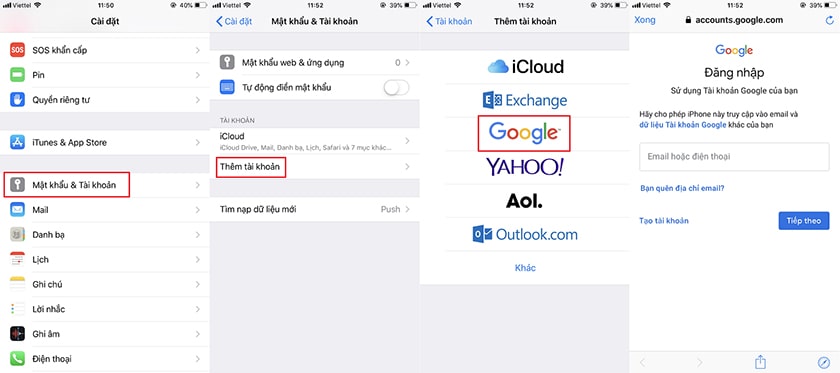
- Bước 5: Tại mục danh bạ → Gạt sáng sang trượt (gạt sang phải) sau đó nhấn lưu.
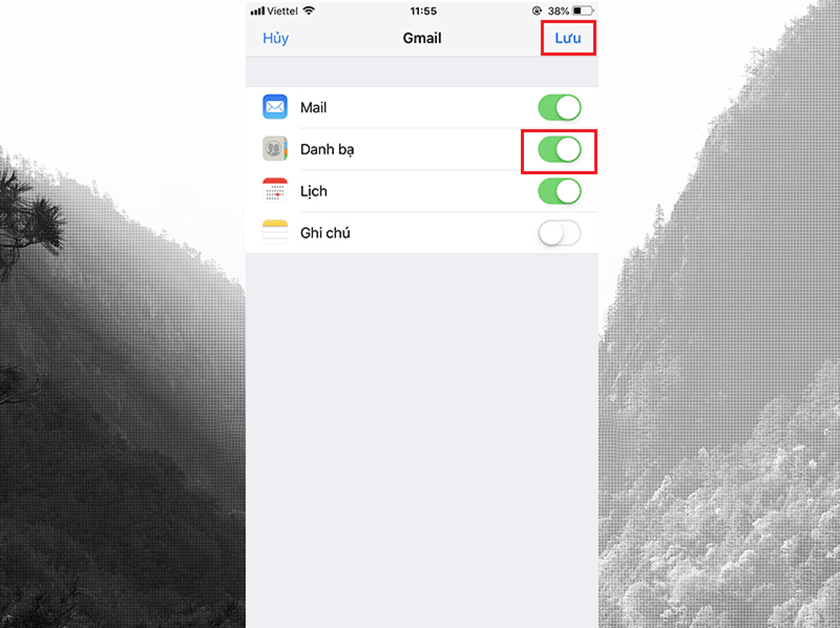
- Bước 6: Quay lại cài đặt trên iPhone, chọn Tìm nạp dữ liệu mới → bật công tắc mục Push
Như vậy chỉ với vài bước đơn giản là bạn đã sao lưu danh bạ vào gmail thành công.
Cách sao lưu danh bạ iPhone vào sim
Bạn sẽ không thể trực tiếp sao lưu dữ liệu từ iPhone sang sim vì Apple cho rằng đây là một dữ liệu quan trọng, ảnh hưởng đến người dùng trong trường hợp bị mất thẻ sim.
Do đó để lưu danh bạ iPhone vào sim, người dùng phải nhờ sự hỗ trợ của iCloud hoặc gmail.
Sau đây là hướng dẫn sao lưu iPhone danh bạ sang sim nhờ iCloud.
- Bước 1: Vào cài đặt → Chọn tên Apple ID → Chọn iCloud.
- Bước 2: Tại mục app sử dụng icloud, gạt trái qua phải để cho phép danh bạ đồng bộ lên icloud.
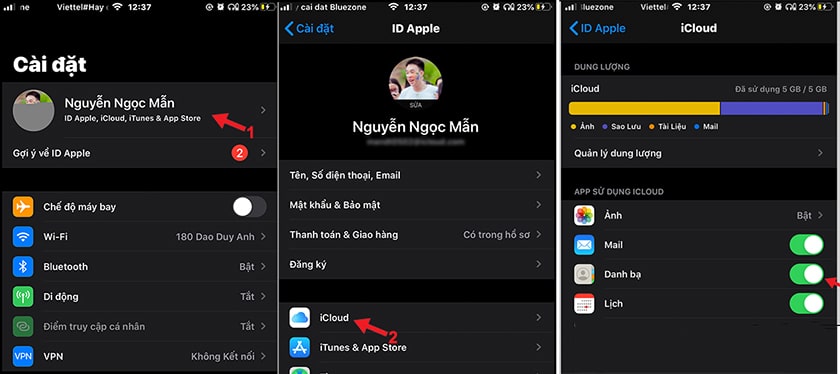
- Bước 3: Trên máy tính, truy cập trang web iCloud.com và đăng nhập tài khoản.
- Bước 4: Chọn mục danh bạ (Contact) → Chọn tất cả danh bạ → Nhấn Export vCard để tải danh bạ về máy tính.
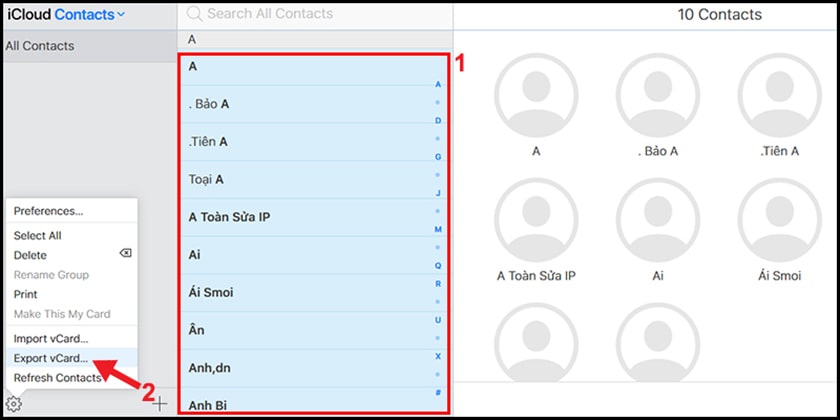
- Bước 5: Tháo sim ra và lắp vào một thiết bị Android, kết nối điện thoại Android đó với máy tính.
- Bước 6: Trên điện thoại Android, vào danh bạ → Quản lý danh bạ.
- Bước 7: CHọn Nhập hoặc xuất danh bạ → Nhấn chọn Xuất. Lưu ý địa chỉ xuất ra chọn thẻ sim, không chọn bộ nhớ trong.
- Bước 8. Nhấn OK để hoàn tất.
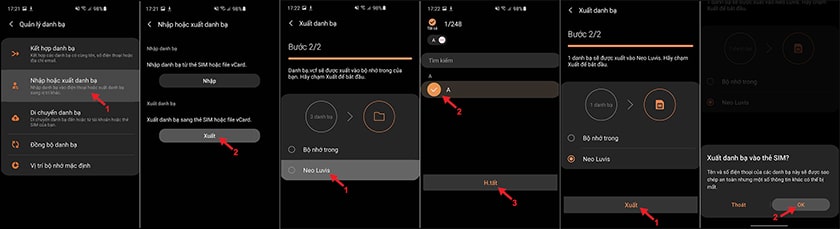
Cách sao lưu danh bạ iPhone sang android
Để sao lưu iPhone danh bạ từ điện thoại iPhone sang Android nhanh chóng người dùng có thể thông qua sự hỗ trợ của gmail.
- Bước 1: Tiến hành sao lưu danh bạ trên iPhone vào gmail như cách trên.
- Bước 2: Trên điện thoại Android, vào cài đặt → Chọn tài khoản → Chọn Google
- Bước 3: Chọn tài khoảng gmail bạn đã đồng bộ danh bạ ở bước 1 và chờ đợi quá trình đồng bộ diễn ra hoàn tất.
- Bước 4: Vào mục Liên hệ (Contacts) kiểm tra xem danh bạ đã được đồng bộ hay chưa.
Lời kết:
Trên đây là hướng dẫn chi tiết cách sao lưu iPhone danh bạ và dữ liệu, chúc các bạn thực hiện thành công.
Bạn đang đọc bài viết Cách sao lưu iPhone: Sao lưu danh bạ, dữ liệu điện thoại iPhone từ A-Z tại chuyên mục Thủ thuật, trên website Điện Thoại Vui.
Hướng dẫn sao lưu mọi dữ liệu trên thiết bị iOS của bạn | Điện Thoại Vui
? Xem giá sửa chữa iPhone: https://dienthoaivui.com.vn/thesanpham/dienthoaiiphone/
Việc sao lưu dữ liệu trên iOS khá đơn giản so với Android bởi các công cụ hỗ trợ sao lưu tập trung tất cả các dữ liệu, thay vì chia nhỏ như đối với Android
1. Sao lưu bằng iCloud:
Cài đặt ➜ iCloud ➜ Sao lưu ➜ Sao lưu bây giờ
2. Dùng iTunes:
Kết nối thiết bị với máy tính ➜ Bấm vào thiết bị ➜ Chọn Backup Restore ➜ This computer ➜ Back up
3. Dùng 3uTools:
Kết nối với iPhone ➜ Chọn ToolBox ➜ Backup \u0026 Restore ➜ Backup iDevice ➜ Backup Now ➜ OK
Điện Thoại Vui TV thuộc hệ thống cửa hàng sửa chữa Điện Thoại Vui sẽ gồm các video về sửa chữa điện thoại cũng như các hướng dẫn hỗ trợ người dùng :
Videos về các lỗi, hướng xử lý lỗi trên điện thoại với sự tham gia của các chuyên gia
Giúp người dùng điện thoại hiểu và tiết kiệm tiền khi điện thoại gặp hư hỏng
Chia sẻ các thủ thuật, cách sử dụng điện thoại tốt hơn, vui vẻ hơn
Các thông tin về các sản phẩm điện thoại, công nghệ mới trên thị trường
? Xem giá các dịch vụ sửa chữa điện thoại : https://dienthoaivui.com.vn/
? Tổng đài tư vấn : 1900.6930



